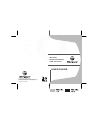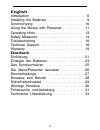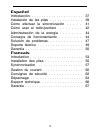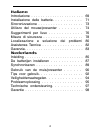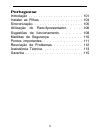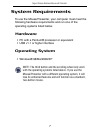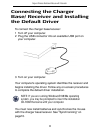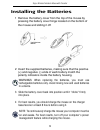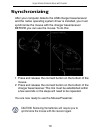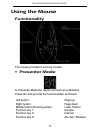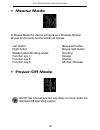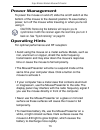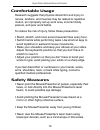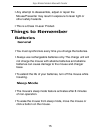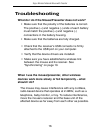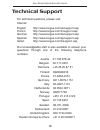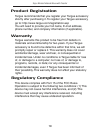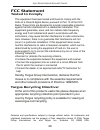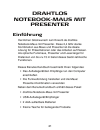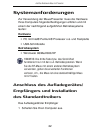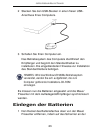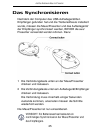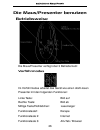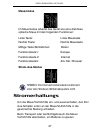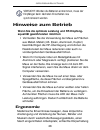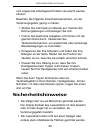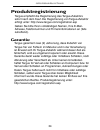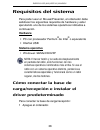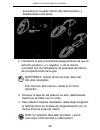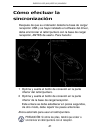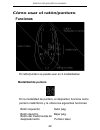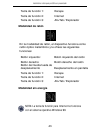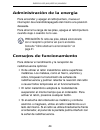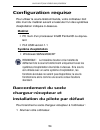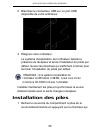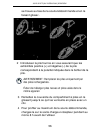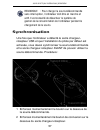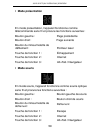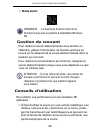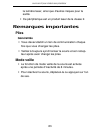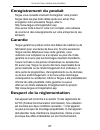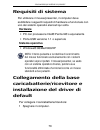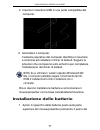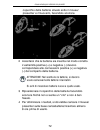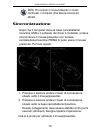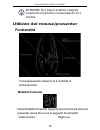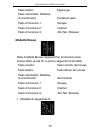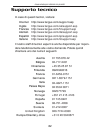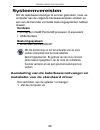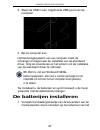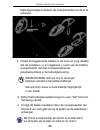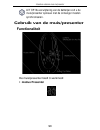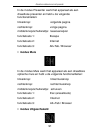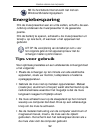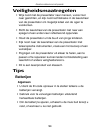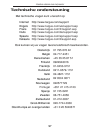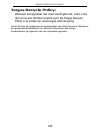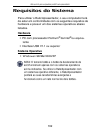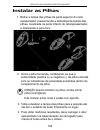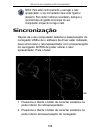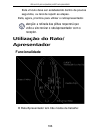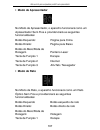- DL manuals
- Targus
- Mouse
- PAWM001E
- User Manual
Targus PAWM001E User Manual - System Requirements
Targus Wireless Notebook Mouse with Presenter
System Requirements
To use the Mouse/Presenter, your computer must meet the
following hardware requirements and run one of the
operating systems listed below.
Hardware
• PC with a Pentium® processor or equivalent
• USB v1.1 or higher interface
Operating System
• Windows® 98/Me/2000/XP
NOTE: The third button and the scrolling wheel only work
with the operating systems listed above. If you use the
Mouse/Presenter with a different operating system, it will
lose its enhanced features and will function as a standard,
two-button mouse.
7
Summary of PAWM001E
Page 1
User guide visit our website at www.Targus.Com/emea features and specifications subject to change without notice. © 2006 targus group international, inc. And targus group (uk) ltd. Pawm001e / 410-0140-003a wireless notebook mouse with presenter 30
Page 2: English
English introduction . . . . . . . . . . . . . . . . . . . . . . 6 installing the batteries . . . . . . . . . . . . . . . 9 synchronizing . . . . . . . . . . . . . . . . . . . 10 using the mouse with presenter . . . . . . . . . 11 operating hints . . . . . . . . . . . . . . . . . . . . . . . . 13 sa...
Page 3: Español
Español introducción. . . . . . . . . . . . . . . . . . . . . . 37 instalación de las pilas . . . . . . . . . . . . . 39 cómo efectuar la sincronización . . . . . 41 cómo usar el ratón/puntero . . . . . . . . 42 administración de la energía . . . . . . . . 44 consejos de funcionamiento . . . . . . ....
Page 4: Italiano
Italiano introduzione . . . . . . . . . . . . . . . . . . . . . . 69 installazione delle batterie. . . . . . . . . . . 71 sincronizzazione . . . . . . . . . . . . . . . . . . 73 utilizzo del mouse/presenter . . . . . . . . 74 suggerimenti per l'uso . . . . . . . . . . . . . 76 misure di sicurezza . ...
Page 5: Portuguese
Portuguese introdução . . . . . . . . . . . . . . . . . . . . . . 101 instalar as pilhas . . . . . . . . . . . . . . . . . 104 sincronização. . . . . . . . . . . . . . . . . . . . 105 utilização do rato/apresentador. . . . 106 sugestões de funcionamento. . . . . . . 108 medidas de segurança. . . . ....
Page 6: Targus Wireless
Targus wireless notebook mouse with presenter introduction congratulations on your purchase of a targus wireless notebook mouse with presenter. This 2.4ghz mouse is an ideal solution when giving a presentation or when travelling. It provides multi-functions as wireless optical mouse, presenter and l...
Page 7: System Requirements
Targus wireless notebook mouse with presenter system requirements to use the mouse/presenter, your computer must meet the following hardware requirements and run one of the operating systems listed below. Hardware • pc with a pentium® processor or equivalent • usb v1.1 or higher interface operating ...
Page 8: Connecting The Charger
Portugueseintrodução . . . . . . . . . . . . . . . . . . . . . . 101instalar as pilhas . . . . . . . . . . . . . . . . . 104sincronização. . . . . . . . . . . . . . . . . . . . 105utilização do rato/apresentador. . . . 106sugestões de funcionamento. . . . . . . 108medidas de segurança. . . . . . . ....
Page 9: Installing The Batteries
Installing the batteries 1 remove the battery cover from the top of the mouse by pressing the battery cover hinge located on the bottom of the mouse and sliding it off. 2 insert the supplied batteries, making sure that the positive (+) and negative (-) ends of each battery match the polarity indicat...
Page 10: Synchronizing
Synchronizing after your computer detects the usb charger base/receiver and the native operating system driver is installed, you must synchronize the mouse with the charger base/receiver before you can use the mouse. To do this: 1 press and release the connect button on the bottom of the mouse. 2 pr...
Page 11: Using The Mouse
Using the mouse functionality the mouse provides 3 working modes: • presenter mode in presenter mode the device will work as a wireless presenter and provide the functionalities as follows: left button: page up right button: page down middle button/scrolling wheel: laser pointer function key 1: esca...
Page 12: • Mouse Mode
• mouse mode in mouse mode the device will work as a wireless optical mouse and provide functionalities as follows: left button: mouse left button right button: mouse right button middle button/scrolling wheel: scrolling function key 1: escape function key 2: internet function key 3: alt+tab / brows...
Page 13: Power Management
Power management to power the mouse on and off, slide the on/off switch at the bottom of the mouse to the desired position.To save battery power, turn off the mouse while traveling or when you’re not using it. Caution: removing the batteries will require you to synchronize it with the receiver again...
Page 14: Comfortable Usage
Comfortable usage research suggests that physical discomfort and injury to nerves, tendons, and muscles may be related to repetitive motion, an improperly set up work area, incorrect body posture, and poor work habits. To reduce the risk of injury, follow these precautions: • stand, stretch, and mov...
Page 15: Things To Remember
• any attempt to disassemble, adjust or repair the mouse/presenter may result in exposure to laser light or other safety hazards. • this is a class ii laser product. Things to remember batteries general • you must synchronize every time you change the batteries. • always use rechargeable batteries o...
Page 16: Troubleshooting
Troubleshooting what do i do if the mouse/presenter does not work? • make sure that the polarity of the batteries is correct. The positive (+) and negative (-) ends of each battery must match the positive (+) and negative (-) connections in the battery housing. • make sure that the batteries are ful...
Page 17
What do i do if the response time of the mouse/ presenter is slow or intermittently stops working? • increase the distance between the mouse’s receiver and the rest of your computer equipment. • increase the distance between the mouse’s receiver and the base units of other wireless devices. • turn o...
Page 18: Technical Support
Targus wireless notebook mouse with presenter technical support for technical questions, please visit: internet: english http://www.Targus.Com/uk/support.Asp french http://www.Targus.Com/fr/support.Asp german http://www.Targus.Com/de/support.Asp spanish http://www.Targus.Com/sp/support.Asp italian h...
Page 19: Product Registration
Targus recommends that you register your targus accessory shortly after purchasing it. To register your targus accessory, go to: http://www.Targus.Com/registration.Asp you will need to provide your full name, e-mail address, phone number, and company information (if applicable). Product registration...
Page 20: Targus Recycling Directive:
Features and specifications subject to change without notice. All trademarks and registered trademarks are the property of their respective owners. © 2006, targus group international, inc. And targus, inc., anaheim, ca 92806 usa. Targus recycling directive: fcc statement tested to comply hereby, tar...
Page 21: Einführung
Einführung dieses benutzerhandbuch beschreibt ihnen folgendes: • das aufladegerät/den empfänger an den computer anschließen • die funkverbindung herstellen und die maus/ presenter-kombination verwenden neben dem benutzerhandbuch enthält dieses paket: • • usb-aufladegerät/empfänger • 2 aaa aufladbare...
Page 22: Systemanforderungen
Systemanforderungen zur verwendung der maus/presenter muss die hardware ihres computers folgende bedingungen erfüllen und mit einem der nachfolgend aufgeführten betriebssysteme laufen: hardware • pc mit intel® pentium® prozessor o.ä. Und festplatte • usb-schnittstelle betriebssystem • windows ® 98/m...
Page 23: Einlegen Der Batterien
2 stecken sie den usb-stecker in einen freien usb- anschluss ihres computers. 3 schalten sie ihren computer ein. Das betriebssystem des computers identifiziert den empfänger und beginnt den standardtreiber zu installieren. Die eingeblendeten hinweise zur installation des standardtreibers befolgen. H...
Page 24
Unterseite gedrückt und der deckel weggeschoben wird. 2 legen sie die im lieferumfang enthaltene batterie ein. Achten sie darauf, dass die pole der batterie der angegebenen polarität im batteriegehäuse entsprechen. Achtung: für den batterieaustausch dürfen nur aufladbare batterien verwendet werden. ...
Page 25: Das Synchronisieren
Das synchronisieren nachdem der computer das usb-aufladegerät/den empfänger gefunden hat und die treibersoftware installiert wurde, müssen die maus/presenter und das aufladegerät/ der empfänger synchronisiert werden, bevor die aus/ presenter verwendet werden können. Dazu: 1 die verbindungstaste unte...
Page 26: Betriebsweise
Die maus/presenter benutzen betriebsweise die maus/presenter verfügt über 3 betriebsmodi: vorführmodus im vorführmodus arbeitet das gerät wie einen draht-losen presenter mit den folgenden funktionen: rechte taste: bild ab mittige taste/rollrädchen: laserzeiger funktionstaste1: escape funktionstaste ...
Page 27: Mausmodus
Drahtlos notebook-maus mit presenter mausmodus im mausmodus arbeitet das gerät wie eine drahtlose optische maus mit den folgenden funktionen: strom-aus-modus hinweis: die internat-funktionstaste funktioniert unter dem windows 98 betriebssystem nicht. Stromerhaltungs um die maus/vorführhilfe ein- und...
Page 28: Hinweise Zum Betrieb
Drahtlos notebook-maus mit presenter vorsicht: werden die batterien entnommen, muss der empfänger beim nächsten einschalten neu synchronisiert werden. Hinweise zum betrieb wenn sie die optimale leistung und rf-empfang- squalität gewährleisten möchten: • vermeiden sie die verwendung der maus auf fläc...
Page 29: Sicherheitshinweise
Drahtlos notebook-maus mit presenter und ungesunde arbeitsgewohnheiten verursacht werden können. Beachten sie folgende vorsichtsmassnahmen, um die verletzungsgefahr gering zu halten: • stehen sie mehrmals pro stunde auf, machen sie dehnungsübungen und bewegen sie sich. • führen sie bestimmte aufgabe...
Page 30: Wichtige Hinweise
Drahtlos notebook-maus mit presenter • presenter für kinder unzugänglich aufbewahren. • den laserstrahl des presenters nie mit teleskopischen instrumenten (z.B. Mikroskopen oder ferngläsern) betrachten. • versuche, den presenter auseinander zu bauen, zu modifizieren oder zu reparieren, können zu kon...
Page 31: Fehlersuche Und -Behebung
Drahtlos notebook-maus mit presenter fehlersuche und -behebung was mache ich, wenn die rf-maus nicht funktioni- ert? • vergewissern sie sich, dass die polarität der batterien richtig ist. Der positive (+) und der negative (-) pol jeder batterie muss den markierungen im batteriegehäuse entsprechen. •...
Page 32: Hend Ganz Ausfällt?
Drahtlos notebook-maus mit presenter was muss ich tun, wenn die reaktionszeit der rf- maus sehr langsam ist bzw. Die maus vorüberge- hend ganz ausfällt? • erhöhen sie den abstand zwischen dem empfangsgerät der maus und den anderen computergeräten. • erhöhen sie den abstand zwischen dem empfangsgerät...
Page 33: Technische Unterstützung
Drahtlos notebook-maus mit presenter technische unterstützung bei technischen fragen besuchen sie bitte: unser expertenteam steht ihnen auch telefonisch zur beantwortung ihrer fragen zur verfügung. Internet: englisch http://www.Targus.Com/uk/support.Asp französisch http://www.Targus.Com/fr/support.A...
Page 34: Produktregistrierung
Drahtlos notebook-maus mit presenter targus empfiehlt die registrierung des targus-zubehörs sofort nach dem kauf. Die registrierung von targus-zubehör erfolgt unter: http://www.Targus.Com/registration.Asp geben sie bitte ihren vollständigen namen, ihre e-mail- adresse, telefonnummer und firmeninform...
Page 35: Behördliche
Drahtlos notebook-maus mit presenter dieses gerät erfüllt teil 15 der fcc-regeln. Der betrieb unterliegt den folgenden bedienungen: (1) dieses gerät darf keine schädliche störung verursachen und (2) dieses gerät muss jegliche empfangene störung aufnehmen können, u.A. Eine störung, die einen unerwüns...
Page 36: Targus Recycling Richtlinie:
Drahtlos notebook-maus mit presenter • die empfangsantenne neu ausrichten oder woanders aufstellen; • die distanz zwischen ausrüstung und empfänger vergröbern; • den computer vom empfänger entfernt aufstellen. • die austrüstung an eine steckdose mit einem anderen stomkreis als dem des empfänge ansch...
Page 37: Introducción
Introducción esta guía del usuario describe cómo: • conectar la base de carga/recepción a su ordenador • establezca el enlace inalámbrico y use el ratón/puntero además de esta guía para el usuario, en este paquete encontrará: • inalámbrico ratón para portátil con presentador • base de carga/recepció...
Page 38: Requisitos Del Sistema
Inalámbrico ratón para portátil con presentador requisitos del sistema para poder usar el mouse/presenter, el ordenador debe satisfacer los siguientes requisitos de hardware y estar ejecutando uno de los sistemas operativos indicados a continuación. Hardware • pc con procesador pentium ® de intel ® ...
Page 39: Instalación De Las Pilas
Inalámbrico ratón para portátil con presentador 2 conecte el conector usb a un puerto usb libre del ordenador. 3 encienda el ordenador. El sistema operativo de su ordenador identifica el receptor y comienza a instalar el driver predeterminado. Siga todos los procedimientos que aparezcan en pantalla ...
Page 40
Inalámbrico ratón para portátil con presentador encuentra en la parte inferior del ratón/puntero, y deslizándola hacia atrás. 2 introduzca la pila suministrada asegurándose de que el extremo positivo (+) y negativo (-) de la misma coincidan con los indicadores de polaridad del interior del compartim...
Page 41: Cómo Efectuar La
Inalámbrico ratón para portátil con presentador cómo efectuar la sincronización después de que su ordenador detecte la base de carga/ recepción usb y se haya instalado el software del driver, debe sincronizar el ratón/puntero con la base de carga/ recepción, antes de usarlo. Para hacerlo: 1 oprima y...
Page 42: Funciones
Inalámbrico ratón para portátil con presentador cómo usar el ratón/puntero funciones el ratón/puntero se puede usar en 3 modalidades: modalidad de puntero en la modalidad de puntero, el dispositivo funciona como puntero inalámbrico y le ofrece las siguientes funciones: botón izquierdo: subir pág. Bo...
Page 43: Modalidad De Ratón
Inalámbrico ratón para portátil con presentador modalidad de ratón en la modalidad de ratón, el dispositivo funciona como ratón óptico inalámbrico y le ofrece las siguientes funciones: modalidad sin energía nota: la tecla de función para internet no funciona con el sistema operativo windows 98. Tecl...
Page 44: Consejos De Funcionamiento
Inalámbrico ratón para portátil con presentador administración de la energía para encender y apagar el ratón/puntero, mueva el interruptor de encendido/apagado del mismo a la posición deseada . Para ahorrar la carga de las pilas, apague el ratón/puntero cuando viaje o cuando no lo use. PrecauciÓn: s...
Page 45: Uso Ergonómico
Inalámbrico ratón para portátil con presentador • nunca lo utilice sobre superficies de cristal o espejo, ya que éstas provocarán fallos temporales en su funcionamiento. • para optimizar la vida de la pila, use el ratón sobre una superficie blanca o de color claro, ya que las superficies oscuras hac...
Page 46: Recuerde
Inalámbrico ratón para portátil con presentador si mientras teclea siente molestias o se le adormecen las manos, las muñecas, los brazos, los hombros, el cuello o la espalda, consulte a un profesional médico cualificado. Recuerde baterías general • siempre sincronice el ratón y el receptor después d...
Page 47: Solución De Problemas
Inalámbrico ratón para portátil con presentador solución de problemas ¿qué hago si el ratón inalámbrico no funciona? • asegúrese de que la polaridad de las pilas sea la correcta. Los extremos positivo (+) y negativo (-) de cada pila deben coincidir con las conexiones positiva (+) y negativa (-) del ...
Page 48: Intermitentemente?
Inalámbrico ratón para portátil con presentador ¿qué hago si el tiempo de respuesta del ratón inalámbrico es lento o si el ratón sólo funciona intermitentemente? • aumente la distancia entre el receptor del ratón y el resto de su equipo de computación. • aumente la distancia entre el receptor del ra...
Page 49: Soporte Técnico
Inalámbrico ratón para portátil con presentador soporte técnico austria bélgica dinamarca finlandia francia germania italia países bajos norway portugal españa suecia suecia united kingdom europa oriental y otros internet inglés http://www.Targus.Com/uk/support.Asp francés http://www.Targus.Com/fr/s...
Page 50: Registro Del Producto
Inalámbrico ratón para portátil con presentador targus le recomienda registrar su accesorio targus inmediatamente después de adquirirlo. Para registrar su accesorio targus, visite: http://www.Targus.Com/registration.Asp quizás deba indicar su nombre completo, su dirección de correo electrónico, su n...
Page 51: Conformidad Con Las Normas
Inalámbrico ratón para portátil con presentador este dispositivo cumple con la parte 15 de las normas de fcc. Su uso está sometido a las dos condiciones siguientes: (1) este dispositivo no debe causar interferencia nociva, y (2) este dispositivo debe aceptar toda interferencia que reciba, incluyendo...
Page 52
Inalámbrico ratón para portátil con presentador • reorientar o reubicar la antena receptora; • aumentar la distancia que separa al equipo del receptor; • conecte el equipo a un enchufe de circuito diferente a aquel al que esté conectado el receptor; • consulte al distribuidor o a un técnico de radio...
Page 53: Introduction
Introduction ce guide décrit la manière de brancher le socle chargeur- récepteur à l'ordinateur, d'installer les pilotes par défaut et réglez la liaison sans fil : la souris-télécommande est alors prête à l'emploi en plus du mode d’emploi, vous trouverez dans ce conditionnement : • souris sans fil p...
Page 54: Configuration Requise
Souris sans fil pour notebook avec présentateur configuration requise pour utiliser la souris-télécommande, votre ordinateur doit être muni du matériel suivant et exécuter l'un des systèmes d'exploitation indiqués ci-dessous. Matériel • pc muni d'un processeur intel® pentium® ou équiva- lent • port ...
Page 55: Installation Des Piles
Souris sans fil pour notebook avec présentateur 2 branchez le connecteur usb sur un port usb disponible de votre ordinateur. 3 Éteignez votre ordinateur. Le système d'exploitation de l'ordinateur décèle la présence du récepteur et lance l'installation du pilote par défaut. Suivez les directives qui ...
Page 56
Souris sans fil pour notebook avec présentateur se trouve au bas de la souris-télécommande et en le faisant glisser.. 2 introduisez la pile fournie en vous assurant que les extrémités positive (+) et négative (-) de la pile correspondent à la polarité indiquée dans le boîtier de la pile. Avertisseme...
Page 57: Synchronisation
Souris sans fil pour notebook avec présentateur remarque : pour charger la souris-télécommande sans interruption, l'ordinateur doit être en marche et actif. Il est conseillé de désactiver le système de gestion de la consommation de l'ordinateur pendant le chargement de la souris. Synchronisation une...
Page 58: Télécommande
Souris sans fil pour notebook avec présentateur la liaison doit être établie dans les secondes qui suivent sinon la procédure devra être répétée. La souris-télécommande est alors prête à l'emploi. Attention : si vous retirez les piles, vous devrez synchroniser à nouveau la souris-télécommande et le ...
Page 59: • Mode Présentation
Souris sans fil pour notebook avec présentateur • mode présentation en mode présentation, l'appareil fonctionne comme télécommande sans fil et procure les fonctions suivantes : • mode souris en mode souris, l'appareil fonctionne comme souris optique sans fil et procure les fonctions suivantes : bout...
Page 60: • Mode Éteint
Souris sans fil pour notebook avec présentateur • mode éteint remarque : la touche de fonction internet ne fonctionne pas avec le système d'exploitation windows 98. Gestion du courant pour mettre la souris-télécommande sous tension ou l'éteindre, glissez l'interrupteur de marche-arrêt qui se trouve ...
Page 61: Position D’Utilisation
Souris sans fil pour notebook avec présentateur • la souris sans fil passera au mode pause en même temps que votre ordinateur. Pour activer la souris, appuyez sur n’importe quel bouton. • si votre ordinateur est doté d’un boîtier en métal conte- nant de l’aluminium ou du magnésium, utilisez la souri...
Page 62: Consignes De Sécurité
Souris sans fil pour notebook avec présentateur • changez de main en effectuant des tâches. Utilisez les raccourcis-clavier pour éviter les mouvements gauches ou répétitifs. • détendez vos épaules et gardez vos coudes sur les côtés. Réglez la position du clavier de façon à ne pas avoir à vous étirer...
Page 63: Remarques Importantes
Souris sans fil pour notebook avec présentateur la lumière laser, ainsi que d’autres risques pour la santé. • ce périphérique est un produit laser de la classe 2. Remarques importantes piles généralités • vous devez établir un lien de communication chaque fois que vous changez les piles. • veillez à...
Page 64: Dépannage
Souris sans fil pour notebook avec présentateur dépannage que dois-je faire si la souris rf ne fonctionne pas? • assurez-vous que la polarité des piles est correcte. Les extrémités positives (+) et négatives (-) de chaque pile doivent correspondre aux connexions positives (+) et négatives (-) du boî...
Page 65: Temps ?
Souris sans fil pour notebook avec présentateur que dois-je faire si le temps de réaction de la souris rf est lent ou si la souris ne fonctionne pas tout le temps ? • augmentez la distance entre le récepteur de la souris et le reste de l’équipement informatique. • augmentez la distance entre le réce...
Page 66: Soutien Technique
Souris sans fil pour notebook avec présentateur soutien technique internet http://www.Targus.Com/support anglais http://www.Targus.Com/uk/support.Asp français http://www.Targus.Com/fr/support.Asp allemand http://www.Targus.Com/de/support.Asp espagnol http://www.Targus.Com/sp/support.Asp italien http...
Page 67: Enregistrement Du Produit
Souris sans fil pour notebook avec présentateur enregistrement du produit targus vous conseille vivement d'enregistrer votre produit targus dans les plus brefs délais après son achat. Pour enregistrer votre accessoire targus, allez à : http://www.Targus.Com/registration.Asp vous serez invité à fourn...
Page 68: Déclaration De La Fcc
Souris sans fil pour notebook avec présentateur déclaration de la fcc testé et conforme lorsque ces produits ne sont plus utilisables, merci de les apporter à un centre de recyclage approprié dans votre pays. La politique de recyclage targus est consultable à l'adresse: www.Targus.Com/recycling inte...
Page 69: Introduzione
Introduzione questo manuale di istruzioni descrive come: • collegare la base caricabatterie/ricevitore al computer • impostare il collegamento radio in aggiunta al manuale d'istruzione la confezione contiene: • mouse wireless per notebook con presenter • base caricabatterie/ricevitore usb • 2 batter...
Page 70: Requisiti Di Sistema
Mouse wireless per notebook con presenter requisiti di sistema per utilizzare il mouse/presenter, il computer deve soddisfare i seguenti requisiti di hardware e funzionare con uno dei sistemi operativi elencati qui sotto. Hardware • pc con processore intel® pentium® o equivalente • porta usb version...
Page 71
Mouse wireless per notebook con presenter 2 inserire il ricevitore usb in una porta compatibile del computer. 3 accendere il computer. Il sistema operativo del computer identifica il ricevitore e comincia ad installare il driver di default. Seguire le istruzioni che compaiono sullo schermo per compl...
Page 72
Mouse wireless per notebook con presenter coperchio delle batterie situato sotto il mouse/ presenter e rimuoverlo, facendolo scorrere. 2 accertarsi che la batteria sia inserita nel modo corretto. L'estremità positiva (+) e negativa (-) devono corrispondere alle connessioni positiva (+) e negativa (-...
Page 73: Sincronizzazione
Mouse wireless per notebook con presenter nota: per caricare il mouse/presenter in modo continuato, il computer deve essere accesso ed attivato. Sincronizzazione dopo che il computer rileva la base caricabatterie/ ricevitore usb e il software del driver è installato, si deve sincronizzare il mouse/p...
Page 74: Funzionalità
Mouse wireless per notebook con presenter attenzione: se si tolgono le batterie, bisognerà nuovamente sincronizzare il mouse/presenter con il ricevitore. Utilizzo del mouse/presenter funzionalità il mouse/presenter dispone di 3 modalità di funzionamento: modalità presenter nella modalità presenter l...
Page 75: Modalità Mouse
Mouse wireless per notebook con presenter modalità mouse nella modalità mouse l'apparecchio funzionerà come mouse ottico senza fili e avrà le seguenti funzionalità: • modalità di spegnimento tasto destro: pagina giù tasto intermedio/ rotellina di scorrimento: puntatore laser tasto di funzione 1: esc...
Page 76: Gestione Dell'Alimentazione
Mouse wireless per notebook con presenter nota: il tasto per la funzione internet non funziona con il sistema operativo windows 98. Gestione dell'alimentazione • per accendere e spegnere il mouse/presenter, far scorrere l'interruttore on/off situato sotto il mouse/ presenter nella posizione desidera...
Page 77: Uso Agevole
Mouse wireless per notebook con presenter segnali radio se il mouse viene usato direttamente di fronte al computer. • non utilizzare mai il mouse/presenter su una superficie speculare o di vetro che ne causeranno temporaneamente il mancato funzionamento. • per massimizzare la durata della batteria, ...
Page 78: Misure Di Sicurezza
Mouse wireless per notebook con presenter consultarsi con un medico specializzato se si prova disagio o intorpidimento di mani, polsi, braccia, spalle, collo o schiena quando si scrive alla tastiera. Misure di sicurezza • non puntare mai il mouse/presenter sulle persone, specialmente in faccia. Evit...
Page 79
Mouse wireless per notebook con presenter • il caricabatteria non ricaricherà il mouse/presenter in presenza di batterie alcaline, inoltre quest'ultime se usate possono danneggiare il mouse/presenter ed il caricabatteria stesso. • per prolungare la durata delle batterie, spegnere il mouse/presenter ...
Page 80: Problemi
Mouse wireless per notebook con presenter localizzazione e soluzione dei problemi cosa fare se il mouse/presenter non funziona? • accertarsi che le batterie siano inserite nel modo corretto. L'estremità positiva (+) e negativa (-) di tutte le batterie deve essere in corrispondenza delle connessioni ...
Page 81: Mente?
Mouse wireless per notebook con presenter quando si usa il mouse/presenter, altri dispositivi senza fili funzionano più lentamente o smettono di funzionare temporaneamente: cosa fare? • il mouse/presenter potrebbe interferire con altri dispositivi senza filo che usano segnali radio, come telefoni, m...
Page 82: Supporto Tecnico
Mouse wireless per notebook con presenter supporto tecnico internet http://www.Targus.Com/support.Asp inglés http://www.Targus.Com/uk/support.Asp francés http://www.Targus.Com/fr/support.Asp alemán http://www.Targus.Com/de/support.Asp español http://www.Targus.Com/sp/support.Asp italiano http://www....
Page 83: Registrazione Del Prodotto
Mouse wireless per notebook con presenter la targus vi raccomanda che registriate il vostro prodotto targus poco dopo averlo acquistato. Per registrare il vostro prodotto targus, visitate: http://www.Targus.Com/registration.Asp dovrete fornire il vostro nome e cognome, l'indirizzo e-mail, il numero ...
Page 84
Mouse wireless per notebook con presenter apparecchio genera, utilizza, e può emettere energia da radiofrequenze, e qualora non venisse installato ed utilizzato secondo le istruzioni, può creare interferenze alle comunica- zioni radio. Comunque, non vi sono garanzie che non avvengano interferenze in...
Page 85: Inleiding
Inleiding deze handleiding beschrijft de volgende handelingen: • sluit de laderbasis/ontvanger op uw computer aan • installeer de draadloze koppeling en gebruik de muis/ presenter de verpakking bevat naast deze gebruikershandleiding de volgende artikelen: • draadloos notebook-muis met presenter • us...
Page 86: Systeemvereisten
Draadloos notebook-muis met presenter systeemvereisten om de laderbasis/ontvanger te kunnen gebruiken, moet uw computer aan de volgende hardwarevereisten voldoen en een van de hieronder vermelde besturingssystemen hebben draaien. Hardware • pc met een intel® pentium® processor of equivalent • usb-in...
Page 87: De Batterijen Installeren
Draadloos notebook-muis met presenter 2 steek de usb in een ongebruikte usb-poort van de computer. 3 zet de computer aan. Het besturingssysteem van uw computer zoekt de ontvanger en begint aan de installatie van de standaard driver. Volg de procedures op het scherm om de installatie van de standaard...
Page 88
Draadloos notebook-muis met presenter batterijpaneeltje onderaan de muis/presenter en dit af te schuiven. 2 plaats de bijgeleverde batterij in de muis en zorg daarbij dat de positieve (+) en negatieve (-) pool van de batterij overeenstemt met het corresponderende polariteitsymbool in de batterijbehu...
Page 89: Synchroniseren
Draadloos notebook-muis met presenter slaapmodus). De beste resultaten krijgt u door de functie voor beheer van voedingsspanning van uw computer uit te zetten terwijl u de muis oplaadt. Synchroniseren zodra uw computer de usb-laderbasis/ontvanger heeft gevonden en de driversoftware is geïnstalleerd,...
Page 90: Functionaliteit
Draadloos notebook-muis met presenter let op: na verwijdering van de batterijen zult u de muis/presenter opnieuw met de ontvanger moeten synchroniseren. Gebruik van de muis/presenter functionaliteit de muis/presenter biedt 3 werkmodi: • modus presenter 90
Page 91: • Modus Muis
Draadloos notebook-muis met presenter in de modus presenter werkt het apparaat als een draadloze presenter en hebt u de volgende functionaliteiten: • modus muis in de modus muis werkt het apparaat als een draadloze optische muis en hebt u de volgende functionaliteiten: • modus uitgeschakeld linkerkn...
Page 92: Energiebesparing
Draadloos notebook-muis met presenter nb: de functietoets internet werkt niet met een windows 98-besturingssysteem. Energiebesparing om de muis/presenter aan en uit te zetten, schuift u de aan- /uitknop onderaan de muis/presenter in de gewenste positie. Om de batterij te sparen, schakelt u de muis/p...
Page 93: Comfortabel Gebruik
Draadloos notebook-muis met presenter • gebruik de muis nooit op een glas- of spiegelvlak omdat die oppervlakken de muis tijdelijk doen uitvallen. • gebruik de muis op een wit of licht gekleurd oppervlak om de batterij zo lang mogelijk te laten meegaan. Een donker oppervlak doet het led-lampje (ligh...
Page 94: Veiligheidsmaatregelen
Draadloos notebook-muis met presenter veiligheidsmaatregelen • wijs nooit met de presentator naar mensen, vooral niet naar gezichten, en kijk nooit rechtstreeks in de laserstraal van de presentator om mogelijk letsel van de ogen te voorkomen. • richt de laserstraal van de presentator niet naar een s...
Page 95: Zuinig Energieverbruik
Draadloos notebook-muis met presenter zuinig energieverbruik de muis schakelt over op de zuinig energieverbruik na 8 minuten zonder activiteit. Om de muis te activeren, beweegt u de muis en drukt u op een willekeurige toets. Probleemoplossing wat doe ik als de muis niet werkt? • controleer de polari...
Page 96: Wat Moet Ik Doen?
Draadloos notebook-muis met presenter wanneer ik de muis gebruik, werken andere draad- loze apparaten langzamer of vallen ze tijdelijk uit - wat moet ik doen? • het is mogelijk dat de muis storingen veroorzaakt in draadloze apparaten die een radiofrequentie van 2.4 mhz gebruiken, zoals telefoons, ba...
Page 97: Technische Ondersteuning
Draadloos notebook-muis met presenter technische ondersteuning 01 795 676 42 02-717-2451 +45 35 25 87 51 0922948016 01-6453-9151 0211-6579-1151 02-4827-1151 0 2 0504 0671 022577729 +351 21 415 4123 91 745 6221 08-751-4058 01-212-0007 020-7744-0330 +31 0 20 5040671 internet http://www.Targus.Com/supp...
Page 98: Productregistratie
Draadloos notebook-muis met presenter productregistratie garantie naleving van de bepalingen targus raadt aan dat u uw targus-product zo snel mogelijk na de aankoop registreert. U kunt uw targus-product registreren op: http://www.Targus.Com/registration.Asp u zult uw volledige naam, e-mailadres, tel...
Page 99: Fcc-Verklaring
Draadloos notebook-muis met presenter dit apparaat heeft in tests bewezen te voldoen aan de limieten gesteld in de ‘fcc’-bepalingen, deel 15 voor een digitaal toestel van categorie b. Deze limieten zijn bepaald om een redelijke bescherming te bieden tegen schadelijke interferentie in een woongebied....
Page 100: Targus Recycle Policy:
Draadloos notebook-muis met presenter targus recycle policy: wanneer het apparaat niet meer wordt gebruikt, voert u het dan af via een officieel recylcle punt. De targus recycle policy is te vinden op: www.Targus.Com/recycling ntel en pentium zijn gedeponeerde handelsmerken van intel corporation. Wi...
Page 101: Introdução
Introdução este guia do utilizador descreve como: • ligar a base/receptor do carregador ao seu computa- dor • definir a ligação sem fios e utilizar o rato/apresentador para além do manual do utilizador, este pacote contém: • rato sem fio para computador portátil com apresentador • base/receptor do c...
Page 102: Requisitos Do Sistema
Rato sem fio para computador portátil com apresentador requisitos do sistema para utilizar o rato/apresentador, o seu computador terá de estar em conformidade com os seguintes requisitos de hardware e possuir um dos sistemas operativos abaixo listados. Hardware • pc com processador pentium ® da inte...
Page 103: Default Driver
Rato sem fio para computador portátil com apresentador conexão o base/receptor do carregador and instalar os default driver para conectar o base/receptor: 1 desligue o seu computador. 2 encaixe o conector usb numa porta usb disponível no seu computador. 3 lligue o seu computador. O sistema operativo...
Page 104: Instalar As Pilhas
Rato sem fio para computador portátil com apresentador instalar as pilhas 1 retire a tampa das pilhas da parte superior do rato/ apresentador pressionando a dobradiça da tampa das pilhas, localizada na parte inferior do rato/apresentador, e deslizando-a para fora. 2 insira a pilha fornecida, certifi...
Page 105: Sincronização
Rato sem fio para computador portátil com apresentador nota: para estar continuamente a carregar o rato/ apresentador, o seu computador deve estar ligado e desperto. Para obter melhores resultados, desligue a característica de gestão de energia do seu computador enquanto carrega o rato. Sincronizaçã...
Page 106: Utilização Do Rato/
Rato sem fio para computador portátil com apresentador este vínculo deve ser estabelecido dentro de poucos segundos, ou terá de repetir as etapas. Está, agora, pronto/a para utilizar o rato/apresentador. Atenção: a retirada das pilhas requererá que volte a sincronizar o rato/apresentador com o recep...
Page 107: • Modo De Apresentador
Rato sem fio para computador portátil com apresentador • modo de apresentador no modo de apresentador, o aparelho funcionará como um apresentador sem fios e providenciará as seguintes funcionalidades: • modo de rato no modo de rato, o aparelho funcionará como um rato Óptico sem fios e providenciará ...
Page 108
Rato sem fio para computador portátil com apresentador • modo de energia desligada nota: a tecla de função internet não trabalha com o sistema operativo windows 98. Modo de poupança de energia para ligar e desligar o rato/apresentador, deslize o interruptor de ligar/desligar existente na parte infer...
Page 109: Utilização Confortável
Rato sem fio para computador portátil com apresentador para o lado. O visor poderá interferir com o sinal de radiofrequência se utilizar o rato directamente em frente do computador. • nunca utilize o rato numa superfície de vidro ou espe- lhada, pois estas superfícies farão com que o rato deixe temp...
Page 110: Medidas De Segurança
Rato sem fio para computador portátil com apresentador • ajuste a sua posição de forma a não ter que dobrar os pulsos quando escreve; evite colocar os pulsos sobre uma esquina. Se sentir desconforto ou entorpecimento das mãos, pulsos, braços, ombros, pescoço ou costas enquanto está a escrever, consu...
Page 111: Pontos Importantes
Rato sem fio para computador portátil com apresentador pontos importantes pilhas geral • cada vez que muda as pilhas, deve voltar a definir o código de id. • para prolongar a vida das suas pilhas, desligue o rato quando fora de utilização ou quando viajar. Modo de poupança de energia • a característ...
Page 112: Resolução De Problemas
Rato sem fio para computador portátil com apresentador resolução de problemas o que devo fazer se o rato rf não funcionar? • certifique-se que a polaridade das pilhas está correcta. As extremidades positiva (+) e negativa (-) de cada pilha têm de coincidir com as ligações positiva (+) e negativa (-)...
Page 113: Assistência Técnica
Rato sem fio para computador portátil com apresentador • aumente a distância entre o receptor do rato e o resto do equipamento do seu computador. • aumente a distância entre o receptor do rato e as unidades base de outros dispositivos sem fios. • desligue quaisquer dispositivos sem fios e respectiva...
Page 114: Registo De Produto
Rato sem fio para computador portátil com apresentador registo de produto a targus recomenda que registe o seu acessório targus logoapós o ter comprado. Para registar o seu acessório targus, vá a: http://www.Targus.Com/registration.Asp necessitará de fornecer o seu nome completo, endereço deemail, n...
Page 115: Garantia
Rato sem fio para computador portátil com apresentador este dispositivo está em conformidade com a parte 15 dasnormas fcc. O seu funcionamento está sujeito às duasseguintes condições: (1) este dispositivo não pode causarinterferência prejudicial, e (2) este dispositivo tem de aceitarqualquer interfe...
Page 116: Declaração Fcc
Rato sem fio para computador portátil com apresentador declaração fcc testado em conformidade este equipamento foi testado e considerado em conformi- dade com os limites de um dispositivo digital de classe b, de acordo com a parte 15 das normas fcc. Estes limites destinam-se a fornecer uma protecção...